كيفية استعادة الوصول إلى القرص الصلب وإصلاح خطأ عدم القدرة على فتح القرص الصلب

في هذه المقالة، سنرشدك إلى كيفية استعادة الوصول إلى القرص الصلب عند تعطله. هيا نتابع!
تتضمن أدوات سطح المكتب في Windows 7 الساعات والتقويم ومحولات العملات والساعة العالمية وعرض الشرائح وتقارير الطقس وحتى أداء وحدة المعالجة المركزية. للأسف ، هذه الميزة لم تعد موجودة. على الرغم من أنه يمكنك إضافة هذه الأدوات إلى سطح المكتب الخاص بك باستخدام بعض أدوات الجهات الخارجية. لذا ، إذا كنت تتطلع إلى القيام بذلك ، فأنت في المكان الصحيح. نقدم لك دليلًا مثاليًا سيساعدك في الحصول على Windows 10 Widgets على سطح المكتب الخاص بك. دعنا نحصل ، مجموعة ، القطعة!
ما هي Windows 10 Widgets and Gadgets؟
تعتبر أدوات سطح المكتب والأدوات الذكية هي المفضلة منذ عدة سنوات حتى الآن. يمكنهم عرض الوقت والظروف الجوية والملاحظات اللاصقة والميزات الإضافية الأخرى على الشاشة. يمكنك وضع هذه الأدوات والأدوات في أي مكان حول سطح المكتب. عادة ، يفضل معظم المستخدمين وضعها في الزاوية العلوية اليمنى من الشاشة. كما أنها تأتي مع خيار الإخفاء في شاشة الخلفية.
تم إيقاف هذه الأدوات والأدوات المفيدة من Windows 8 فصاعدًا. بعد ذلك ، لم يعد بإمكانك تحديد وقت وحدة الأعمال الموجودة في بلد آخر ، أو عرض موجز RSS / أداء وحدة المعالجة المركزية بنقرة واحدة على سطح المكتب ، بعد الآن. بسبب مخاوف أمنية ، أسقط Windows 7 Widgets من النظام. يمكن أن تسمح الثغرات الموجودة في الأدوات للمتسلل عن بُعد بالحصول على حقوق الوصول لتشغيل نظامك ، وقد يتم اختراق نظامك أو اختراقه.
ومع ذلك ، بمساعدة أدوات الجهات الخارجية ، يمكن استعادة هذه الأدوات والأدوات بأمان على سطح مكتب Windows 10.
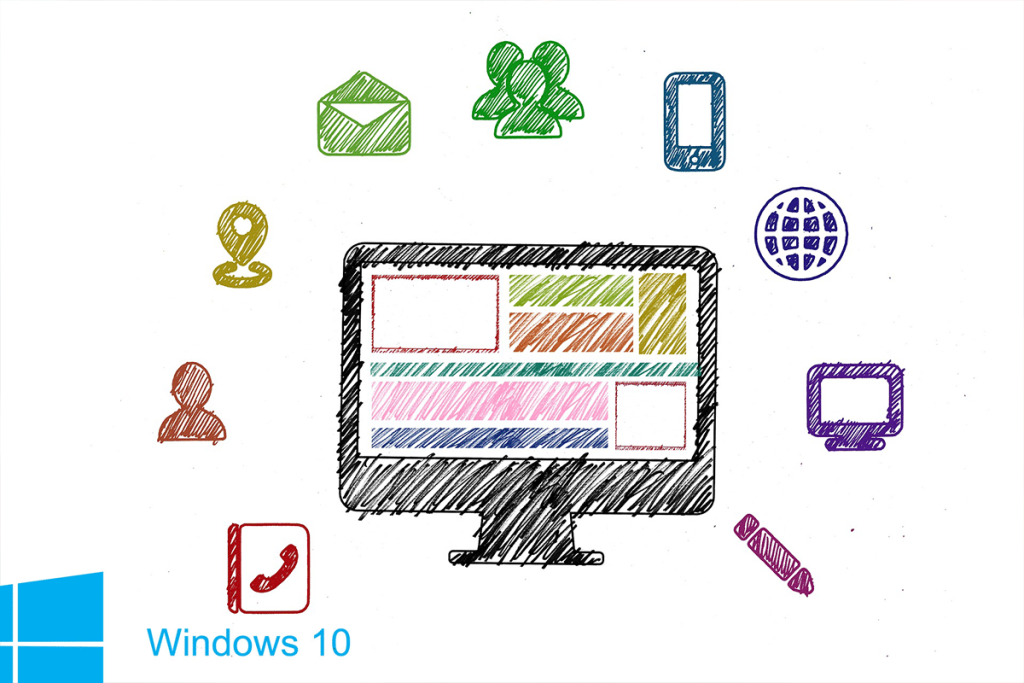
محتويات
على الرغم من مخاوف الأمان ، إذا كنت ترغب في إضافة عناصر واجهة مستخدم على سطح المكتب الخاص بك ، فيمكنك استخدام أي من أدوات الجهات الخارجية الأربعة الأساسية التالية:
تابع القراءة لمعرفة كيفية الحصول على Windows 10 الحاجيات على سطح المكتب الخاص بك.
تم تحديث Widget Launcher بشكل كبير في واجهته. إنه سهل الاستخدام والفهم. اتبع هذه الخطوات للحصول على عناصر واجهة مستخدم Windows 10 على سطح المكتب باستخدام Widget Launcher:
1. اضغط على رابط معين هنا وانقر على الحصول على زر عرض على الجانب الأيمن من الشاشة.
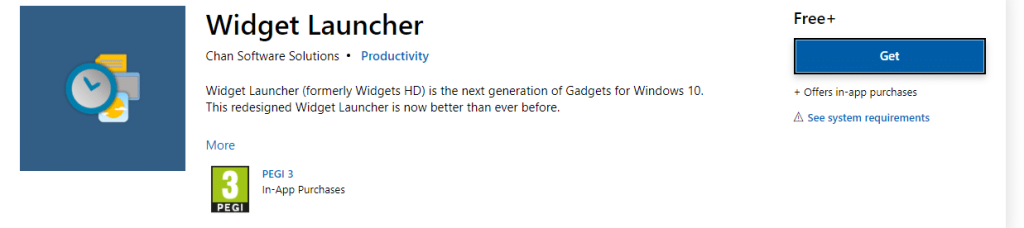
2. موجه بعنوان فتح متجر Microsoft؟ سوف يطفو على السطح. هنا ، انقر فوق فتح متجر Microsoft وتابع كما هو موضح أدناه.
ملاحظة: يمكنك أيضًا تحديد السماح دائمًا لـ www.microsoft.com بفتح الروابط في مربع التطبيق المرتبط في شاشة المطالبة.
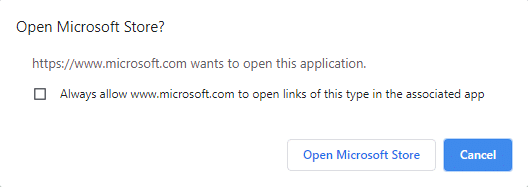
3. مرة أخرى ، انقر فوق الزر Get كما هو موضح أدناه وانتظر حتى يتم تنزيل التطبيق.
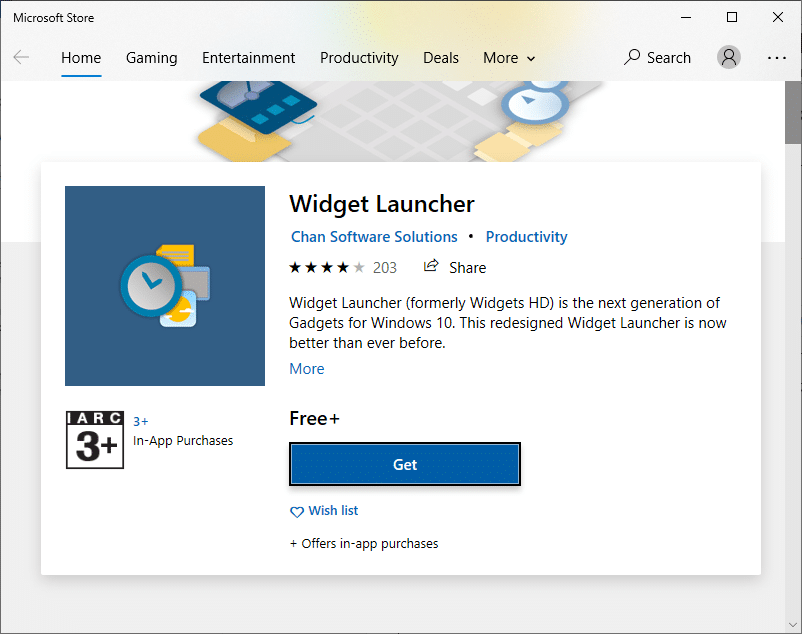
4. بمجرد اكتمال عملية التثبيت ، انقر فوق "تشغيل " .

5. سيتم فتح Widget Launcher الآن. انقر فوق القطعة التي تريد عرضها على الشاشة.
6. الآن ، انقر فوق Launch Widget من الركن الأيمن السفلي كما هو موضح أدناه.
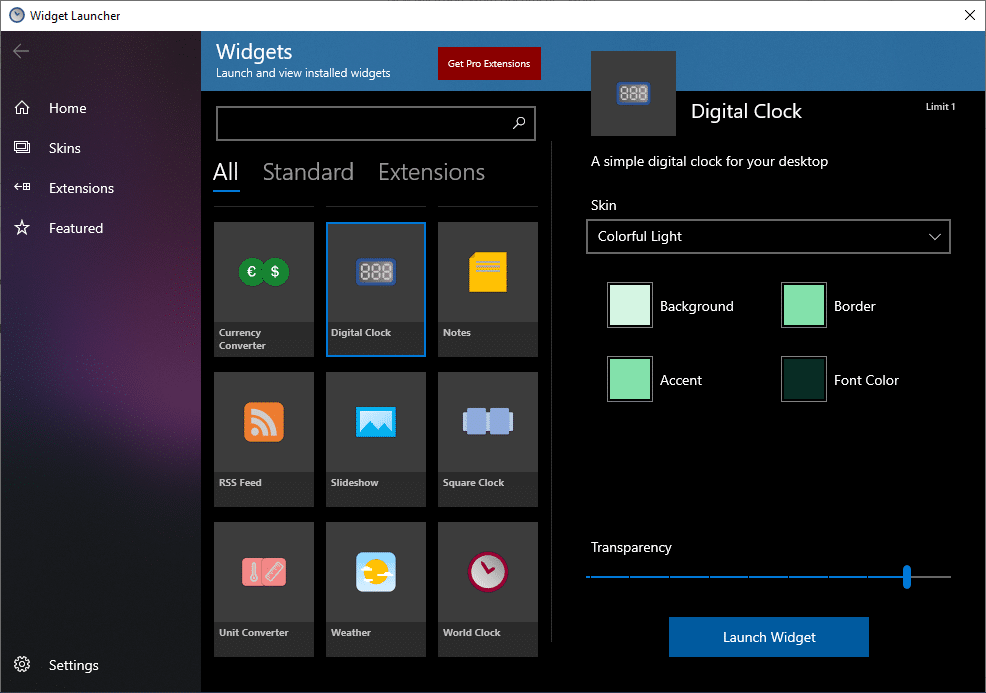
7. الآن ، سيتم عرض الحاجيات المحددة على شاشة خلفية سطح المكتب.
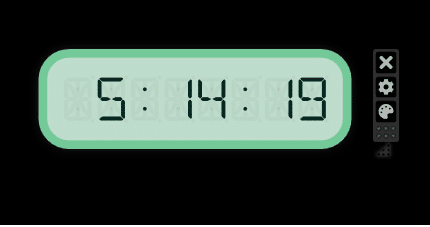
8. يُستخدم هنا مثال على ساعة رقمية.
9. بعد ذلك ، قم بتبديل تشغيل / إيقاف تشغيل الميزة كما هو موضح في الصورة أدناه ؛ انقر فوق " موافق" .

بمساعدة Widget Launcher ، يمكنك استخدام ميزات عنصر واجهة المستخدم الإضافية مثل موجز الأخبار والمعرض واختبار أداء الشبكة والمزيد من أدوات سطح المكتب لنظام التشغيل Windows 10.
اقرأ أيضًا: 20 من أفضل تطبيقات Android المصغرة لشاشتك الرئيسية
هناك طريقة أخرى مباشرة لإضافة عناصر واجهة مستخدم إلى نظامك وهي استخدام أداة Windows Desktop Gadgets. يدعم هذا التطبيق لغات متعددة وهو سهل الاستخدام أيضًا. اتبع هذه الخطوات لإضافة عناصر واجهة مستخدم إلى سطح مكتب Windows 10 باستخدام Windows Desktop Gadgets:
1. انتقل إلى صفحة تنزيل Windows Desktop Gadgets باستخدام هذا الارتباط . سيتم تنزيل ملف مضغوط.
2. الآن ، انتقل إلى مجلد التنزيلات على جهاز الكمبيوتر وافتح الملف المضغوط .
3. الآن ، حدد اللغة المراد استخدامها أثناء التثبيت وانقر فوق " موافق" ، كما هو موضح هنا.
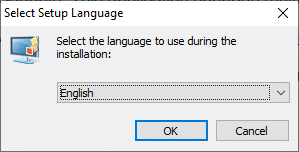
4. قم بتثبيت تطبيق Windows Desktop Gadgets في نظامك.
5. الآن ، انقر بزر الماوس الأيمن على شاشة سطح المكتب. سترى خيارًا بعنوان الأدوات . اضغط عليها كما هو موضح أدناه.

6. ستظهر شاشة الأدوات. اسحب الأداة التي ترغب في إحضارها إلى شاشة سطح المكتب وأفلتها .
ملاحظة: التقويم والساعة وعداد وحدة المعالجة المركزية والعملة وعناوين موجز ويب ولغز الصورة وعرض الشرائح والطقس هي بعض الأدوات الافتراضية الموجودة في Windows Desktop Gadgets. يمكنك أيضًا إضافة أدوات إضافية من خلال تصفح الإنترنت.
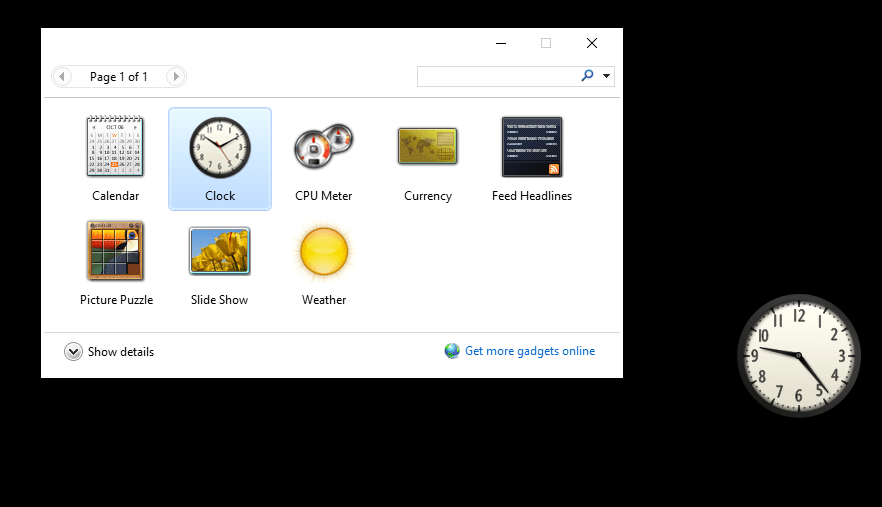
7. لإغلاق الأداة ، انقر فوق رمز X.
8. لتغيير إعداد الأداة ، انقر فوق " خيارات" كما هو موضح في الصورة أدناه.
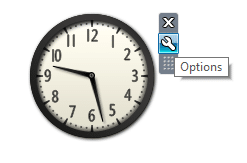
اتبع هذه الخطوات للحصول على عناصر واجهة مستخدم Windows 10 على سطح المكتب باستخدام 8GadgetPack:
1. انقر على رابط معين هنا وانقر على DOWNLOAD زر.
2. الآن ، انتقل إلى التنزيلات على جهاز الكمبيوتر الخاص بك وانقر نقرًا مزدوجًا فوق ملف 8GadgetPackSetup .
3. قم بتثبيت تطبيق 8GadgetPack على جهاز الكمبيوتر الخاص بك.
4. بمجرد اكتمال التثبيت ، قم بتشغيل التطبيق في النظام.
5. الآن ، انقر بزر الماوس الأيمن فوق سطح المكتب وانقر فوق الأدوات كما كان من قبل.

6. هنا ، يمكنك عرض قائمة الأدوات المتاحة في 8GadgetPack بالنقر فوق الرمز +.
7. الآن ، سيتم عرض شاشة الأدوات. قم بسحب وإسقاط الأداة التي تريد إحضارها إلى شاشة سطح المكتب.
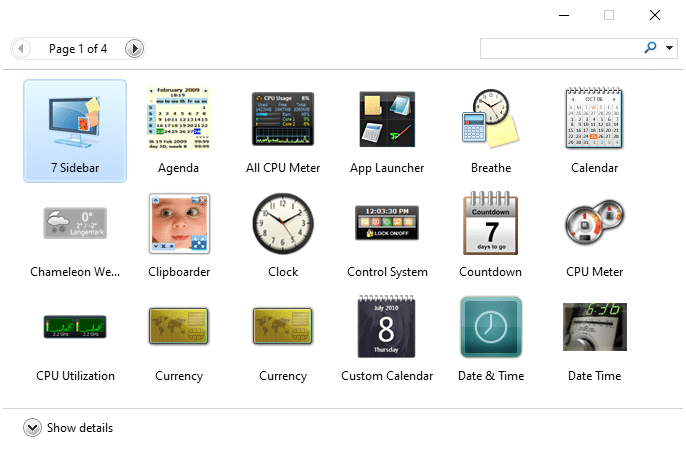
اتبع هذه الخطوات لإضافة عناصر واجهة مستخدم إلى سطح مكتب Windows 10 باستخدام Rainmeter:
1. انتقل إلى صفحة تنزيل Rainmeter باستخدام الارتباط . سيتم تنزيل ملف في نظامك.
2. الآن ، في النافذة المنبثقة Rainmeter Setup ، حدد لغة المثبت من القائمة المنسدلة وانقر فوق OK . الرجوع إلى الصورة المعطاة.

3. قم بتثبيت تطبيق Rainmeter على نظامك.
4. الآن ، يتم عرض بيانات أداء النظام مثل استخدام وحدة المعالجة المركزية واستخدام ذاكرة الوصول العشوائي واستخدام SWAP ومساحة القرص والوقت والتاريخ على الشاشة كما هو موضح أدناه.
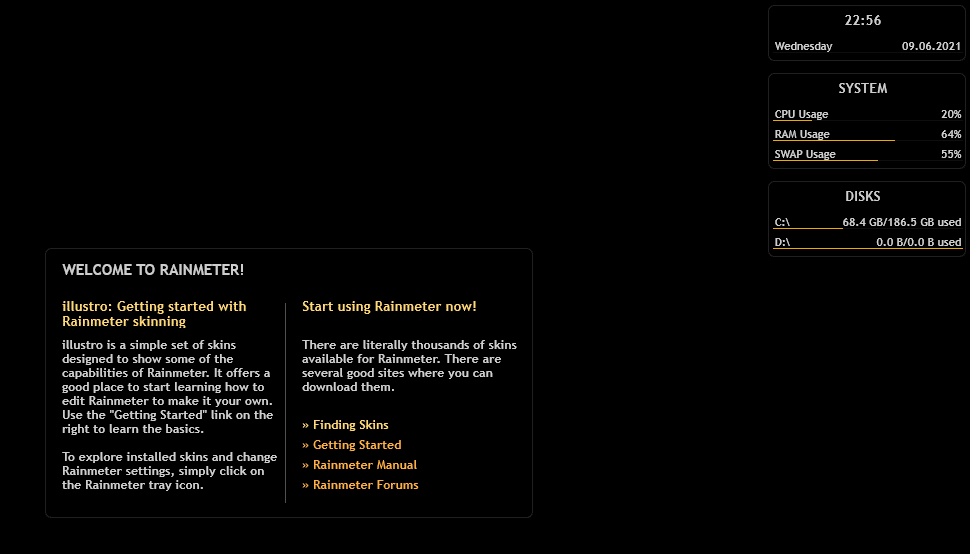
موصى به:
نأمل أن يكون هذا الدليل مفيدًا وأنك تمكنت من إضافة عناصر واجهة مستخدم إلى سطح المكتب على نظام التشغيل Windows 10 . دعنا نعرف التطبيق الذي أعجبك أكثر. أيضًا ، إذا كان لديك أي استفسارات / تعليقات بخصوص هذه المقالة ، فلا تتردد في تركها في قسم التعليقات.
في هذه المقالة، سنرشدك إلى كيفية استعادة الوصول إلى القرص الصلب عند تعطله. هيا نتابع!
للوهلة الأولى، تبدو سماعات AirPods كأي سماعات أذن لاسلكية حقيقية أخرى. لكن كل ذلك تغير بعد اكتشاف بعض الميزات غير المعروفة.
أطلقت شركة Apple نظام التشغيل iOS 26 - وهو تحديث رئيسي بتصميم زجاجي مصنفر جديد تمامًا، وتجارب أكثر ذكاءً، وتحسينات للتطبيقات المألوفة.
يحتاج الطلاب إلى نوع محدد من أجهزة الكمبيوتر المحمولة لدراستهم. لا ينبغي أن يكون قويًا بما يكفي لأداء جيد في تخصصهم المختار فحسب، بل يجب أيضًا أن يكون صغيرًا وخفيفًا بما يكفي لحمله طوال اليوم.
تعتبر إضافة طابعة إلى نظام التشغيل Windows 10 أمرًا بسيطًا، على الرغم من أن العملية بالنسبة للأجهزة السلكية ستكون مختلفة عن تلك الخاصة بالأجهزة اللاسلكية.
كما تعلمون، تُعدّ ذاكرة الوصول العشوائي (RAM) جزءًا أساسيًا من مكونات الحاسوب، فهي بمثابة ذاكرة لمعالجة البيانات، وهي العامل الحاسم في سرعة الحاسوب المحمول أو الحاسوب الشخصي. في المقالة التالية، سيقدم لكم WebTech360 بعض الطرق للتحقق من أخطاء ذاكرة الوصول العشوائي (RAM) باستخدام برامج على نظام ويندوز.
لقد اجتاحت أجهزة التلفاز الذكية العالم حقًا. مع وجود العديد من الميزات الرائعة واتصال الإنترنت، غيرت التكنولوجيا الطريقة التي نشاهد بها التلفزيون.
الثلاجات هي أجهزة مألوفة في المنازل. تحتوي الثلاجات عادة على حجرتين، حجرة التبريد واسعة وتحتوي على ضوء يضيء تلقائيًا في كل مرة يفتحها المستخدم، بينما حجرة الفريزر ضيقة ولا تحتوي على ضوء.
تتأثر شبكات Wi-Fi بالعديد من العوامل التي تتجاوز أجهزة التوجيه وعرض النطاق الترددي والتداخل، ولكن هناك بعض الطرق الذكية لتعزيز شبكتك.
إذا كنت تريد الرجوع إلى نظام التشغيل iOS 16 المستقر على هاتفك، فإليك الدليل الأساسي لإلغاء تثبيت نظام التشغيل iOS 17 والرجوع من نظام التشغيل iOS 17 إلى 16.
الزبادي طعام رائع. هل من الجيد تناول الزبادي يوميًا؟ عندما تأكل الزبادي يومياً كيف سيتغير جسمك؟ دعونا نكتشف ذلك معًا!
تناقش هذه المقالة أكثر أنواع الأرز المغذية وكيفية تحقيق أقصى قدر من الفوائد الصحية لأي نوع أرز تختاره.
إن إنشاء جدول للنوم وروتين وقت النوم، وتغيير المنبه، وتعديل نظامك الغذائي هي بعض التدابير التي يمكن أن تساعدك على النوم بشكل أفضل والاستيقاظ في الوقت المحدد في الصباح.
الإيجار من فضلك! Landlord Sim هي لعبة محاكاة للهواتف المحمولة تعمل على نظامي التشغيل iOS وAndroid. ستلعب دور مالك مجمع سكني وتبدأ في تأجير شقة بهدف ترقية التصميم الداخلي لشققك وتجهيزها للمستأجرين.
احصل على رمز لعبة Bathroom Tower Defense من Roblox واستخدمه للحصول على مكافآت مثيرة. سيساعدونك على ترقية أو فتح الأبراج ذات الضرر الأعلى.













